Timovi u klasi imaju jedinstvene dozvole i značajke za nastavnike i učenike. Kao vlasnici tima nastavnici dodjeljuju rad, dijele sadržaj razreda, počinju sastanke i kontroliraju tko može knjižiti u timu. Svaki tim predmeta također je povezan s vlastitom OneNote bilježnicom za predmete.
Napomena: Ne vidite mogućnost uključivanja ili stvaranja tima? Vaš IT administrator možda će morati uključiti ove dozvole za vas.
Vaš IT administrator može stvarati predložene tečajeve za vas na temelju popisa razreda i učenika koji koriste sinkronizaciju školskih podataka (SDS-a) ili neki drugi način. Odaberite prethodno napravljene tečajeve da biste automatski dodali učenike i postavili timove u klasi.
Napomena: Imate problema s pronalaženjem predloženih klasa? Provjerite sa svojim IT administratore – vaša škola može se rukovati tim postavljanje na drugi način. Saznajte više o postavljanju timova kao IT administratora.
Stvaranje tima iz predloženih klasa
-
Na traku aplikacija odaberite timovi

-
Odaberite predložene klase

Ako koristite prikaz rešetke, predložena klasa bit će uz gumb Pridruži se ili stvori tim u gornjem desnom kutu timova. Ako koristite prikaz popisa, pronaći ćete ga pri dnu popisa timova.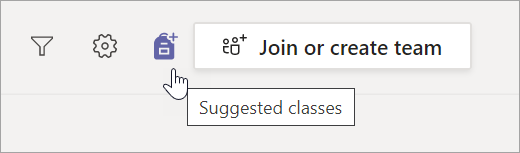
-
Prozor će se učitati s popisa predloženih klasa. Odaberite tečajeve koje želite koristiti tako da odaberete potvrdne okvire.
Napomena: Stvaranje razreda dodat će učenike i pripremiti tim za korištenje. No, imate kontrolu nad tim da učenici mogu pregledavati tim razreda.
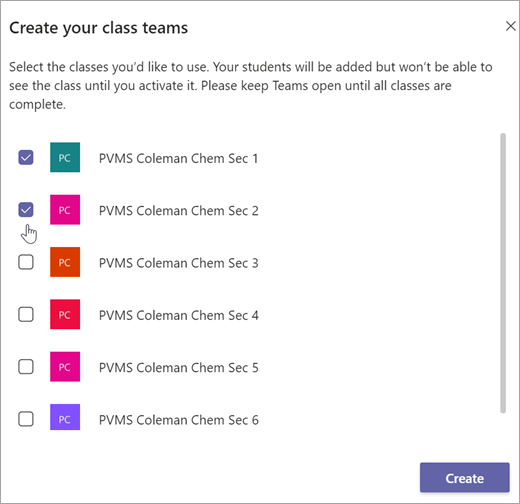
-
Odaberite Stvori. Kada se pojavi pločica tima, kliknite da biste je otvorili.
-
Učenici će se automatski dodati u vaš tim, ali im još neće biti vidljivi. Time možete organizirati, dodavati sadržaje i pripremati se prije nego što ih prime. Odaberite gumb Aktiviraj banner pri vrhu timova da biste ih mogli poželjeti dočekati u klasi kad god ste spremni.
-
Pročitaj: Aktiviraj svoj tim u klasi
Stvaranje tima iz grupe
Ako nemate predložene tečajeve, možda ćete moći postaviti tečajeve pomoću grupa koje je unaprijed izradio vaš IT administrator. Provjerite s njima ako niste sigurni kako su konfigurirali vaše razrede.
-
Na traku aplikacija odaberite timovi

-
Postavite pokazivač miša iznad spoja ili stvorite timsku pločicu, a zatim odaberite Stvori tim.
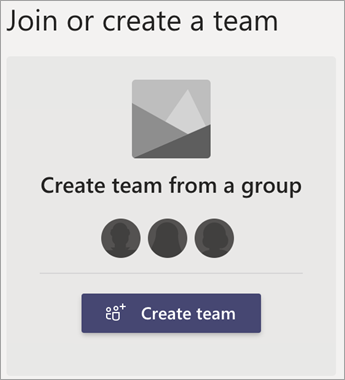
-
Odaberite jednu od grupa koje je učinila vaša škola i odaberite Odaberi grupu.
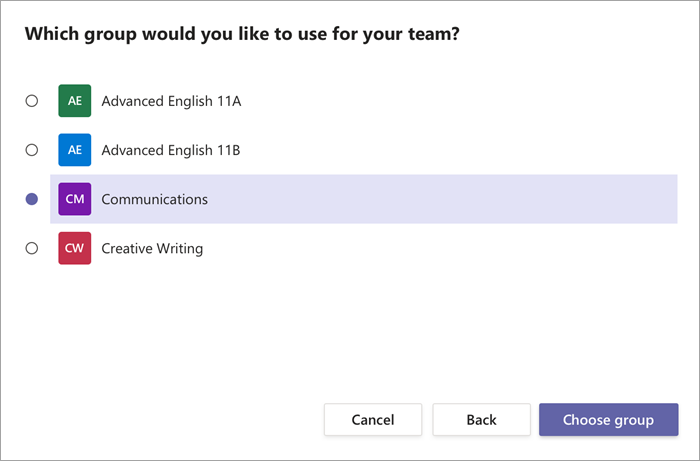
-
Učenici će se automatski dodati u vaš tim, ali im još neće biti vidljivi. Time možete organizirati, dodavati sadržaje i pripremati se prije nego što ih prime. Odaberite gumb Aktiviraj banner pri vrhu timova da biste ih mogli poželjeti dočekati u klasi kad god ste spremni.
Stvaranje tima iz nule znači da ćete sami dodati učenike u tim, kao i sve druge identifikacijske pojedinosti. Ako želite istražiti druge mogućnosti za postavljanje razreda, obratite se IT administratoru.
-
Na traku aplikacija odaberite timovi

-
Odaberite Pridruži se ili stvori tim > stvori tim.

-
Odaberite klasa kao vrsta tima.
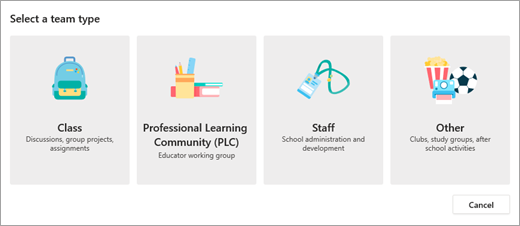
-
Unesite naziv i neobavezan opis tima za predmete. Na primjer: Gospođa Asher, treći period, sastaje se u sobi 301.
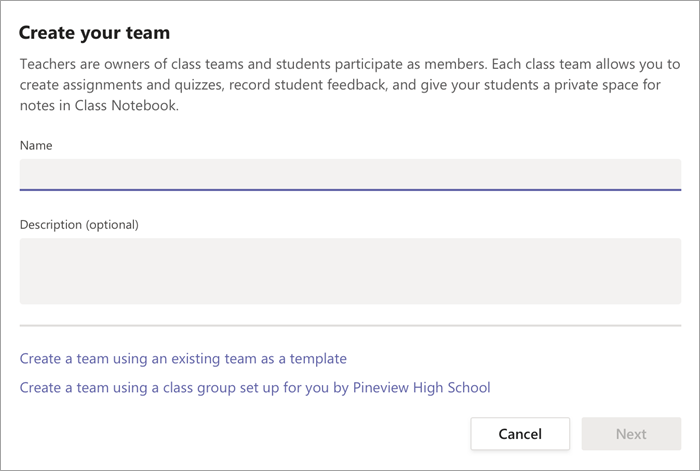
-
Odaberite Dalje.
-
Ako sada želite dodati učenike u svoj razred, slijedite korake za dodavanje učenika i/ili suučitelja kao članova tima. Time ćete ih odmah dodati. Ovaj korak uvijek možete preskočiti za sada i kasnije dodati učenike.
Dodatne informacije
Dodavanje studenata u tim predmeta










